 11代系列服务器USC安装Word文档下载推荐.docx
11代系列服务器USC安装Word文档下载推荐.docx
- 文档编号:17247268
- 上传时间:2022-11-29
- 格式:DOCX
- 页数:15
- 大小:802.36KB
11代系列服务器USC安装Word文档下载推荐.docx
《11代系列服务器USC安装Word文档下载推荐.docx》由会员分享,可在线阅读,更多相关《11代系列服务器USC安装Word文档下载推荐.docx(15页珍藏版)》请在冰豆网上搜索。
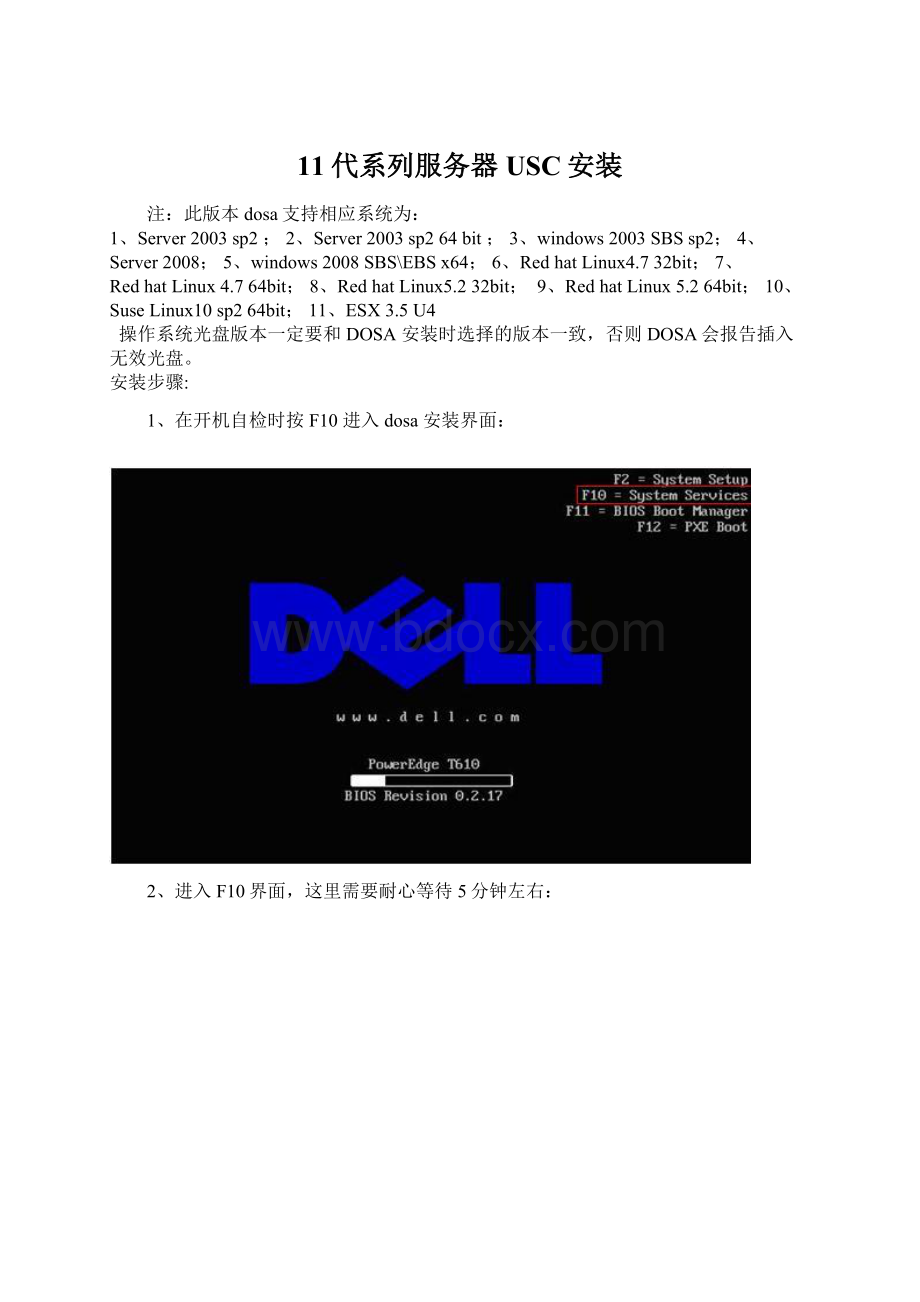
bit
3、windows
SBS
sp2;
4、Server
2008;
5、windows
2008
SBS\EBS
x64;
6、Red
hat
Linux4.7
32bit;
7、Red
Linux
4.7
64bit;
8、Red
Linux5.2
9、Red
5.2
10、Suse
Linux10
11、ESX
3.5
U4
操作系统光盘版本一定要和DOSA
安装时选择的版本一致,否则DOSA会报告插入无效光盘。
安装步骤:
1、在开机自检时按F10
进入dosa
安装界面:
2、进入F10界面,这里需要耐心等待5分钟左右:
3、进入安装界面选择os
deployment
:
4、配置raid
(在raid卡bios
中也可进行配置,这里就可以选择跳过raid
配置):
重新配置raid
会格式化硬盘如果确定要配置一定要备份好数据。
Raid
配置界面:
(1):
现有的raid
配置,如果需要重新设置可选下一步:
(2):
确认raid卡型号,点击下一步:
(3):
可以选择高级或快速配置:
(本文选择快速向导)
(4):
选择要配置的raid
级别:
(5):
raid
配置完成
5:
确认要安装的系统,选择下一步:
读取文件需要一些时间:
6:
确认放入系统盘
注意会有以下界面提示(截图是中文的),意思是USC安装会创建临时的闪存分区,占用盘符C,请确认将系统安装在正确的盘符C上,关于分区盘符的问题,请参考微软KB。
7:
点击完成重启机器
8、进入windows
(让其自动引导不需要按F6)
9:
识别到硬盘
有可能盘符C会被临时闪盘占用,按照下面方法操作:
在本地启动硬盘上创建新分区,盘符自动分配成F或其他盘符:
把刚创建的分区F:
删除,
看到盘符C:
被释放出来。
再在本地启动硬盘上创建新的分区,就自动分配盘符C:
了。
如果这样操作盘符C还是不能释放出来,创建一个F:
盘,然后不格式化,强制重启,重新自检分配盘符就会正常了。
如果强行重启还不能解决,就只有初始化虚拟磁盘了,(注意:
数据全部丢失,无法恢复。
只针对于新机器,之前安装没有正常完成或退出的情况。
使用中的机器,如果有数据,请联系工程师)
10、将光标移动到未指派分区按C
创建分区:
(默认为所有的容量,需要手动更改建议C盘20G)
11:
将光标移动到C盘位置选择回车进行安装,选择NTFS快速格式化:
13:
文件复制完成重启后进入系统:
14、至此2003安装完成。
- 配套讲稿:
如PPT文件的首页显示word图标,表示该PPT已包含配套word讲稿。双击word图标可打开word文档。
- 特殊限制:
部分文档作品中含有的国旗、国徽等图片,仅作为作品整体效果示例展示,禁止商用。设计者仅对作品中独创性部分享有著作权。
- 关 键 词:
- 11 系列 服务器 USC 安装
 冰豆网所有资源均是用户自行上传分享,仅供网友学习交流,未经上传用户书面授权,请勿作他用。
冰豆网所有资源均是用户自行上传分享,仅供网友学习交流,未经上传用户书面授权,请勿作他用。


 广东省普通高中学业水平考试数学科考试大纲Word文档下载推荐.docx
广东省普通高中学业水平考试数学科考试大纲Word文档下载推荐.docx
